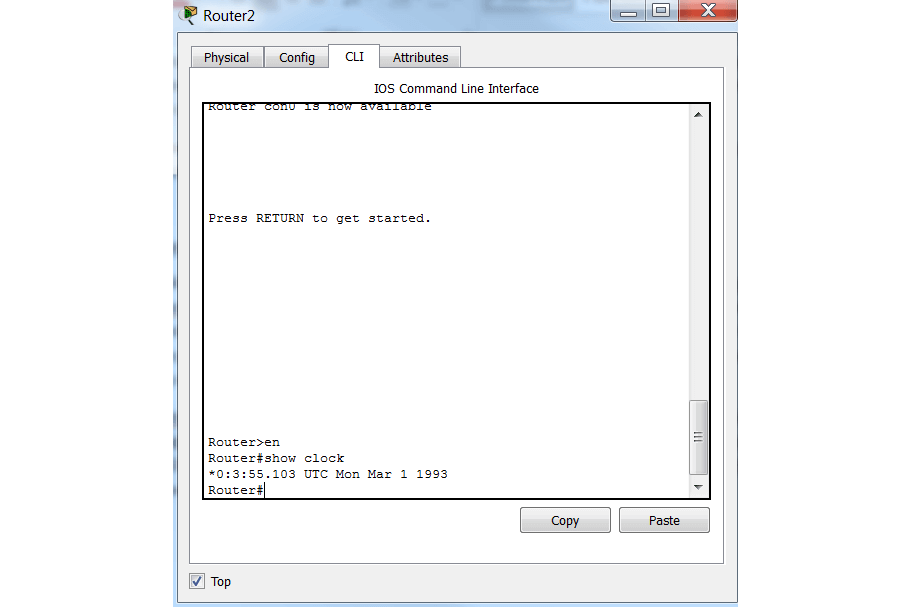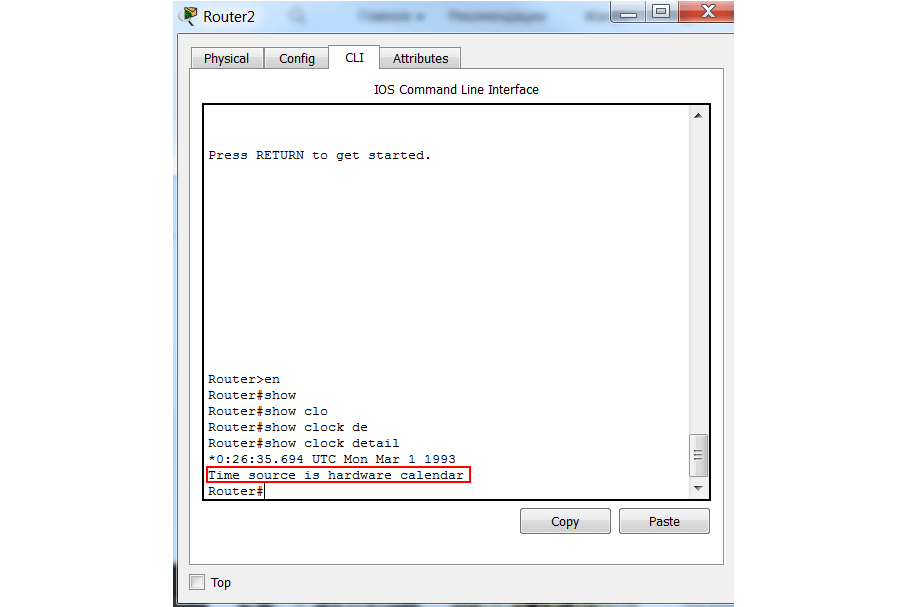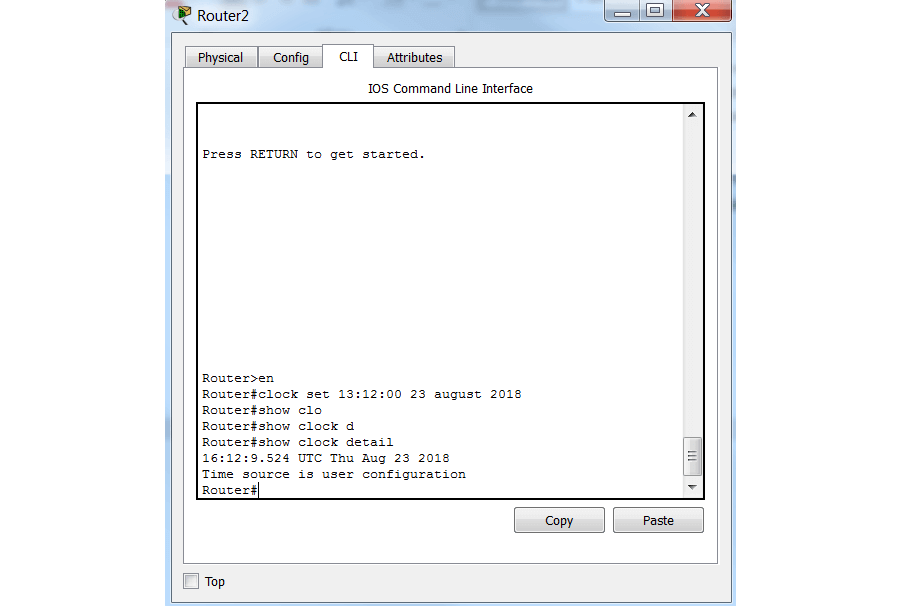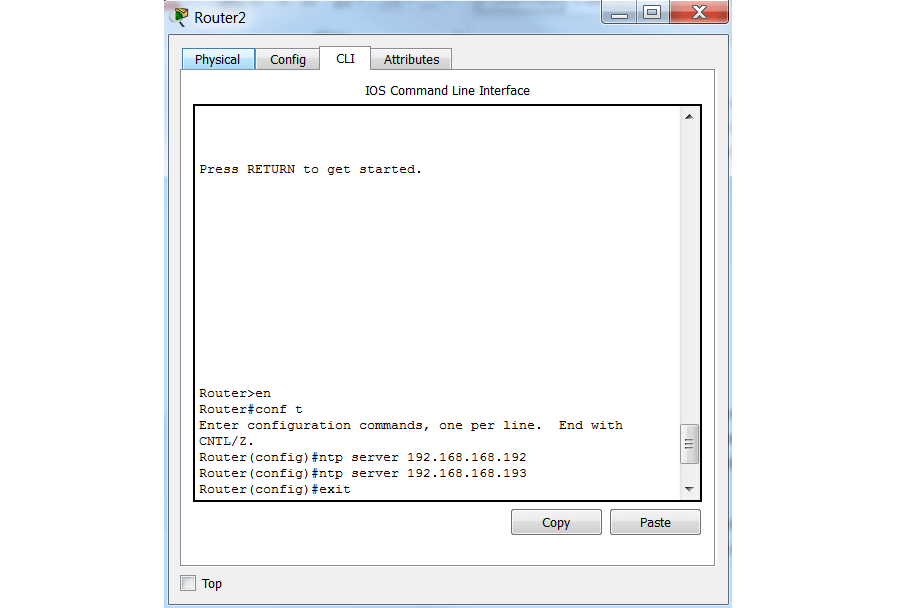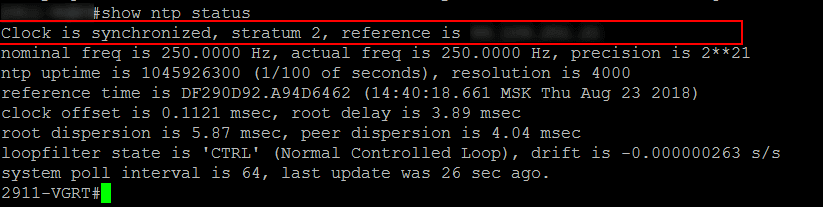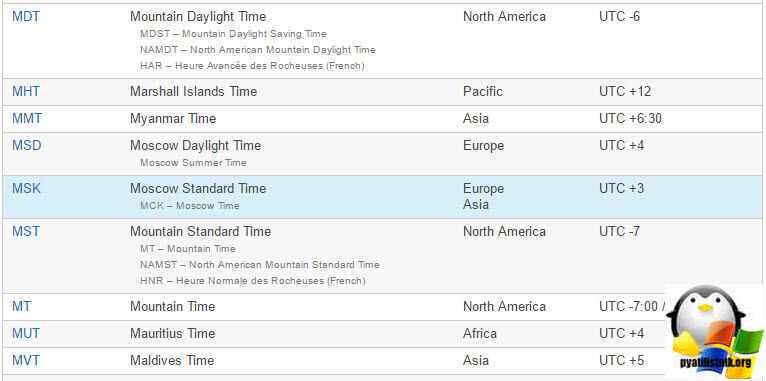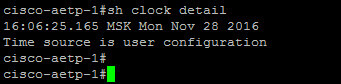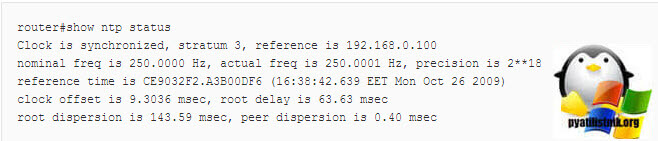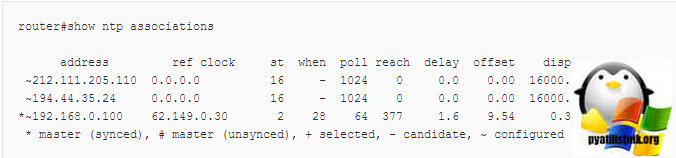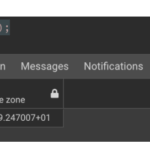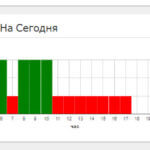- Настройка времени на Cisco: NTP и руками
- Ручная настройка
- Лучший путь: настройка NTP
- Маршрутизатор cisco настройка времени
- Установка времени cisco
- Как посмотреть время Cisco
- Установка часового пояса на Cisco
- Как настроить синхронизацию с NTP сервером
- Популярные Похожие записи:
- Настройка оборудования
- Блог о модемах, роутерах и GPON терминалах Ростелеком
- Настройка времени и даты на Cisco IOS
- Просмотр текущего времени
- Настройка времени на Cisco вручную
- Автоматическая синхронизация времени через NTP
Настройка времени на Cisco: NTP и руками
Если вы забудете корректно настроить системное время на маршрутизаторах или коммутаторах Cisco, это может сыграть злую шутку. Просмотр лог – файлов или аудит в рамках безопасности может быть не реализуем, по причине невозможности установить точную дату события. В статье расскажем, как настроить корректную дату и время вручную, а также, как подключить NTP сервер к L2/L3 устройствам Cisco.
Ручная настройка
Устройства на базе Cisco IOS имеют два источника времени – железное/хардварное (hardware) и софтовое (программное) время. Первое, зачастую, в документации вендора именуется как «calendar time». Программное время, при загрузке девайса (по питанию) тянет время из железного, ставя его важнее в приоритете. Давайте проверим этот момент с помощью Cisco Packet Tracer:
Обратите внимание, в нашем выводе, *0:3:55.103 UTC Mon Mar 1 1993 помечена звездочкой сначала. Она говорит о том, что это время не вызывает доверия. Причина этого проста – оно синхронизировано с хардварного времени, это можно проверить командой show clock detail :
С помощью команды clock set (в привилегированном режиме, не в режиме глобальной конфигурации) мы можем в ручном режиме модифицировать время и дату:
en conf t clock set 13:12:00 23 august 2018
Обратите внимание, что источник времени сменился на «user configuration». Дело в том, что если мы перезагрузим наш девайс, время снова подтянется из хардварного источника (его можно проверить командой show calendar ). Исправить это можно одной командой:
Лучший путь: настройка NTP
Дело в том, что бывают задачи, точность которых зависит от синхронизации сотых долей секунд на каждом из устройств в сети. В таком случае нам поможет синхронизация времени от единой точки по протоколу NTP (Network Time Protocol), а время они будут брать с NTP – сервера.
Перед настройкой, важно понять – откуда вы будете брать время. Есть некоторые публичные NTP, но конечно, гораздо безопаснее использовать сервер в собственном сетевом контуре. После того, как определитесь, приступаем к настройке NTP серверов:
en conf t ntp server 192.168.168.192 ntp server 192.168.168.193
Далее, мы уходим из среды Cisco Packet Tracer на железный маршрутизатор Cisco 2911, так как программный эмулятор ограничен в командах 🙂
Ждем, пока время не будет синхронизировано и проверяем:
Вы можете отслеживать этапы синхронизации командой show ntp associations — команда будет полезна для траблшутинга NTP;
У нас статус Clock is synchronized, stratum 2, reference is A.B.C.D. Значит все работает хорошо. Важно — настройка NTP, которую мы описали в статье, касается только софтового (программного) времени. Для того, чтобы синхронизировать хардварное (железное) время даем команду:
Маршрутизатор cisco настройка времени
Добрый день уважаемые читатели, что то я очень давно не писал про коммутаторы Cisco, но вот подвернулся случай с очередным переездом офиса и заменой коммутаторов 3Com Baseline Switch 2952-SFP Plus на Cisco 2960 Plus Series SI. Как вам известно, любое сетевое устройство генерирует большое количество системных сообщений и ведет неких журнал, в котором все это отражено, чтобы в любой момент сетевой администратор, мог посмотреть логи и понять, что происходит на его устройстве, так сказать диагностировать проблему, и как вы понимаете правильно установленное время на них залог, актуальной информации, согласитесь сложно будет понять когда что случилось, если на устройстве другое время, вот поэтому мы разберем, как производится настройка времени cisco и как его потом посмотреть.
Установка времени cisco
И так настройка времени cisco производится из привилегированного режима в который вы попадаете командой enable, далее пишем вот такую команду:
Сразу же сохраним и в память оборудования эту дату командой clock update-calendar иначе после перезагрузки у вас она слетит на 1993 год, работает данная команда не везде, где ее нет нужно использовать NTP сервер
Как видите системные часы Cisco обновила, можете сразу сохранить настройки командой wr mem,.
Как посмотреть время Cisco
Для того, чтобы теперь посмотреть время на Cisco вы можете воспользоваться командой
Установка часового пояса на Cisco
Так как у нас очень большая страна, то просто установка времени нам не подходит, у нас есть переход на летнее и зимнее время, где мы будем перенастраивать часы на час назад или вперед. Чтобы все события на железке были с правильным временем, выполняем вот такую команду:
Список правильных названий зон смотрим вот тут http://www.timeanddate.com/time/zones/
После чего, посмотреть изменения в конфигурационном режиме можно командой, не забываем перед ней добавить do
Если требуется автоматический переход не летнее время, то синтаксис команды будет вот таким.
Теперь в последнее воскресенье марта, в 02:00 переходим на летнее время. И аж до последнего воскресенья октября, 02:00.
Как настроить синхронизацию с NTP сервером
Список российских ntp серверов:
А лучше использовать не dns имена, а ip, так как после перезагрузки Cisco может их затереть, это при включенном ip domain-lookup
В режиме конфигурирования пишем:
ntp update-calendar используют для обновления hardware clock (calendar).
Если вы вдруг захотите сделать cisco в роли NTP сервера, то вам нужно ввести команду
На остальных устройствах Cisco пишем Ip адрес master NTP Cisco
Еще может быть ситуация, когда требуется при настройке времени на Cisco использовать несколько серверов времени, но тут уже будет приоритезация, какого то одного.
Можно кстати даже определить с какого интерфейса производить синхронизацию времени Cisco.
Теперь, чтобы посмотреть ваши настройки времени в Cisco вам необходимо воспользоваться вот такой командой.
Еще одной полезной командой, будет show ntp associations, благодаря ей вы легко сможете посмотреть все прописанные на данном устройстве NTP сервера и их приоритеты, узнаете их слои или как угодно (stratum — чем меньше значение, тем точнее его время)
Еще важный момент, время на Cisco мы настроили, но нам нужно проверить, чтобы все логи писались, за это в ней отвечают две службы timestamps debug и timestamps log, они отвечают за события в журнале, в формате, привязанном к правильному текущему времени. Проверить их доступность можно посмотрев конфиг файл командой sh run, а включить можно вот так:
Как видите настройка времени cisco, не такая уж и сложная задача, просто пара команд и небольшое понимание, то такое NTP сервера времени.
Популярные Похожие записи:
Как поменять часовой пояс в Windows Server 2019 и выше
Работа с функциями даты и времени в PostgreSQL
Get-ClusterLog и поиск ошибок в Failover Clusters
Поиск mac-адреса на DHCP с помощью PowerShell
- Сравнение маршрутизаторов Cisco и Juniper, что лучше в 2022 году?
Не открывается сайт nic.ru из-за ddos-атаки
Настройка оборудования
Блог о модемах, роутерах и GPON терминалах Ростелеком
Настройка времени и даты на Cisco IOS
Иногда начинающие системные администраторы забывают корректно настроить время на маршрутизаторах или коммутаторах Cisco. А может просто не в курсе, что это нужно делать. Это может потом закончится рядом неприятных проблем. Например, при просмотре логов будет достаточно проблематично определить точную дату событий. Эта небольшая шпаргалка покажет как настроить точное время и дату на оборудовании с Cisco IOS вручную и автоматически через NTP сервер.
Просмотр текущего времени
Для того, чтобы посмотреть время на коммутаторе или маршрутизаторе Cisco, нужно в терминале ввести команду:
Вот так выглядит результат выполнения команды в консоли:
Здесь мы видим текущее время, часовой пояс, день недели и дата в формате месяц / день / год. Чтобы узнать как настроено время на Cisco — выставлено вручную или синхронизируется автоматически с сервером точного времени, введите вот такую команду:
В выводе результатов команды будет так же указаны текущее время и дата, но так же будет отображаться источник получения данных — source.
В моём примере в качестве источника указан протокол NTP — значит настройка времени происходит автоматически. В качестве источника может быть указан протокол sntp — это будет означать, что время так же устанавливается автоматически сторонней системой управления.
Если будет написано «No time source» — это значит что время было установлено администратором вручную.
Настройка времени на Cisco вручную
Чтобы установить время на коммутаторе или маршрутизаторе, в режиме конфигурации введите команду:
clock set hh:mm:ss день месяц год
Switch (config)# clock set 10:50:00 Jul 19 2022
clock timezone название_пояса часы минуты
Switch (config)# clock timezone MSK 3 0
В моём случае используется Московский часовой пояс +3 UTC.
Далее выполняем синхронизацию времени с аппаратной частью устройства:
Автоматическая синхронизация времени через NTP
Чтобы коммутатор или маршрутизатор Cisco мог автоматически настроить время через сервер точного времени, мы настроим NTP-клиент.
Устанавливаем часовой пояс.
Указываем IP-адрес NTP-сервера, который работает в Вашей сети.
В некоторых случаях требуется указать интерфейс-источник, через которых будет работать NTP.
Сделать это можно так:
Запросы будут идти через vlan 1.
Так же интерфейс-источник может быть указан вот таким образом:
ntp server 192.168.1.254 source GigabitEthernet0/1
Тогда запросы пойдут через линковые адреса на интерфейсе GigabitEthernet 0/1.
Проверить работу NTP на устройстве можно с помощью команды:
P.S.: после того, как Вы выполните указанные выше настройки, не забудьте сохранить конфигурацию сетевого устройства!
Запись опубликована 21 июля 2022 автором XasaH в рубрике Cisco с метками Cisco, clock, время, Настройка.